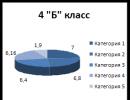Почему планшет не видит зарядное устройство. Проблемы с зарядкой смартфона или планшета на Андроид: основные причины возникновения неполадок и методы их устранения. Полная разрядка также не помогает
02.10.2018
К большому сожалению, с вопросом о том, почему может не заряжаться планшет , сталкивается большое количество пользователей. Данный вопрос вполне заслужил отдельной статьи, потому здесь мы обсудим основные причины и решения.
Зарядное устройство
К примеру, одной из причин является сломанное зарядное устройство, что, в принципе, должно проверяться в первую очередь, ведь это вариант, напрашивающийся сам собой. Обычно «похвастаться» сломанными зарядными устройствами могут китайские планшетные компьютеры, которые наделены крайне некачественными зарядными устройствами. Чтобы узнать, случилось ли что-то с вашим зарядным устройством, ничего необычного не требуется, - попробуйте зарядить его от компьютера или от сети. Если от компьютера всё в полном порядке , а вот от розетки нет - вам нужно поменять сетевую зарядку. Только на этот раз выбирайте её значительно более внимательно.
Проблемы с батареей
Далее: вы можете столкнуться с неполадками с батареей. В принципе, это довольно популярная причина. Сразу же пугаться не стоит, данная причина обычно проявляется в простом эффекте : то батарея не заряжается вообще, то заряжается с огромной скоростью - это всё причины выхода её из строя. Не стоит дожидаться, когда она перестанет работать совсем, ведь не всегда аккумуляторы стоят дорого, и вам нужно поискать вариант, который может вам подойти. Далее стоит сказать о возможных повреждениях разъёма для зарядного устройства в планшетном компьютере. Для этого, если зарядка не пошла, необходимо попробовать шевелить кабель внутри отверстия в разные стороны. Если в определённом положении зарядка всё-таки заработала, а при возвращении на прежнее положение вновь перестала работать, значит повреждён именно ваш разъём. Здесь советовать что-то сложно, ведь ваши попытки что-то исправить вызовут большие проблемы - нужно обращаться за помощью в сервисный центр .

Контроллер питания
Если ни одна из данных причин не была найдена вами в случае отсутствия зарядки планшета, то это повреждение контроллера питания. В принципе, это самая тяжёлая, сложная и дорогостоящая проблема. Самостоятельно сделать здесь ничего нельзя, вам необходимо обратиться в сервисный центр за помощью, да ещё и постараться выбрать как можно более качественный центр, чтобы вам была оказана внимательная поддержка.

Стоит признать, что если вы изначально выбрали планшетный компьютер от проверенного производителя, то таких проблем быть не должно. Помимо этого, иногда встречаются достаточно интересные проблемы, при которых, к примеру, батарейка может отлично заражаться до 80%, а дальше останавливаться. В принципе, судя по мнениям различных пользователей, с такой ситуацией можно жить много лет и при этом сам планшет будет работать просто шикарно. Есть и такие ситуации, когда планшетный компьютер может заряжаться, но происходит это на пару процентов в течение одного часа. Это существенно понижает комфорт виртуальной жизни , поэтому гораздо проще обратиться за помощью в сервисный центр и не тратить время.
Помощь специалистов
Здесь мы описали практически все причины, при которых у вас могут быть проблемы с зарядкой планшетного компьютера . Обращайтесь за помощью в сервисный центр. Если посмотреть, то тонкостей в этом деле может быть и больше, но встречаются они настолько редко, что скорее вы раньше встретите проблемы в программном обеспечении и работе самого планшетного компьютера, чем дело дойдёт до зарядного устройства.
Когда ваш планшет перестал принимать зарядку и включаться, мы думаем, что он сломался. Не стоит паниковать. Проблему можно решить самостоятельно.
Навигация
Ваше устройство не хочет включаться, и не принимает зарядку. И тут можно подумать, все, его дни сочтены. Но если планшет не включается, и не заряжается, то это не значит, что ему пришёл конец.
Для начала, обратитесь хотя бы в сервисный центр где за небольшую плату вам его попробуют реанимировать. Кроме того, поломку можно попытаться исправить самому. Кстати это даже не сложно.
Почему планшет перестал работать?
Андроид является операционной системой , такой же как и любая другая и может со временем «засориться». Это происходит по причине частых скачиваний и установок программ, а также их удаления, ошибок, которые не заметны глазу, а в итоге ось перестаёт нормально функционировать. Нередко все начинается того, что планшет «тормозит», а со временем вообще перестаёт работать.
Ещё одной из причин является неправильная установка приложения которая повредила систему. Либо вы сами отключили какой-нибудь процесс в системе, конечно, вы хотели как лучше, а она вот перестала работать.
Что же делать в таких случаях?

Не работает планшет - что делать?
Для начала убедитесь, что проблема в аппаратной части, а не в повреждениях со стороны, например, от падения. То есть, вы должны понять, что планшет не бывал в руках ребёнка, который успел уронить его или ударить. Если никаких повреждений не было, значит проблема в аппарате.
Для начала просто подержите кнопку включения несколько секунд. Если не помогает, повторите ещё раз, но уже вместе с нажатыми кнопками регулировки звука. В основном после таких манипуляций проблема уходит.
Но и такая небольшая реанимация может ничего не дать. Тогда придётся действовать жестче и сбросить всю систему к заводским настройкам.
Проблема заключается в том, что с устройства удалится вся информация. Но сам гаджет снова будет работать как раньше. Кстати, если у вас сработал первый способ реанимации, то вы тоже можете сделать жёсткий сброс , но предварительно надо скопировать все данные.
Подробно процесс сброса описывать мы не будем. Об этом почитать вы можете.
После выполнения такой операции в большинстве ситуаций работа устройства восстанавливается и он начинает включаться и заряжаться. Но иногда и это может не спасти.
Что может быть ещё?
![]()
Перестал работать планшет - как решить проблему?
дним из вариантов развития события может стать появление картинки с лежащим вскрытым зелёным роботом. Не стоит паниковать. Вы просто попали в меню Recovery . Возможно, сброс выполнялся не до конца, на каждой модели процесс проводится по своему, может, вы просто чего-то не сделали. Повторила процедуру ещё раз.
Второй вариант не такой радостный. Тут вам поможет только смена прошивки. Лучше самостоятельно этим не заниматься, так как могут возникнуть проблемы. После перепрошивки, самое малое, что будет - это кончится гарантия. Так что лучше обратитесь в сервисную мастерскую.
Самым печальным вариантом будет, когда планшет не будет реагировать никак и зависнет в меню рекавери. Это означает только одно. Вам надо идти в сервисный центр. Там вам выполнят качественный ремонт.
Видео: Планшет ASUS не включается, не заряжается. Что делать? - …

Три самых распространенных причины почему не заряжается планшет
Нет ничего совершенного. И даже высокотехнологичные планшеты, могут выходить из строя. Сбои в работе могут быть вызваны заводским дефектом или неправильной эксплуатацией устройства.
Если Ваш планшет перестал заряжаться, причин может быть несколько.
Сломанное зарядное устройство. Это самая распространенная причина. Особенно этим страдают китайские зарядные устройства крайне низкого качества . Чтобы узнать все ли в порядке с Вашим зарядкой, достаточно попробовать зарядить планшет не только от розетки, но и от компьютера. Если от компьютера все нормально заряжается, а от розетки нет - замените сетевую зарядку.
Неполадки с батареей. Если батарея устройства заряжается, или очень быстро разряжается, причина может быть в аккумуляторе. В таком случае, необходимо заменить аккумулятор, он не всегда стоит дорого.
Повреждения разъема для зарядки планшета. При зарядке аппарата попробуйте осторожно шевелить кабелем зарядки в разные стороны, если при определенном положении зарядка все-таки начнется, у Вас поврежден разъем. Для решения этой проблемы - обратитесь в сервисный центр или в мастерскую по ремонту цифровой техники.
Нарушение электропитания (не заряжается планшет) - одна из часто возникающих проблем. Это не редко случается с планшетными компьютерами как именитых марок (Asus, Lenovo, Samsung, Apple(Ipad) и т. д.), так и бюджетных китайских (Digma, Huawei, Chuwi, Teclast, Cube, FNF, PiPO, Onda, Colorfly, Ainol, Ramos, Vido, No-name). В большей мере это камень преткновения дешевых китайских брендов.
Симптомы:
- не включается;
- зависать на стадии запуска;
- не набирать 100 процентов;
- принимать заряд, но показывать 10-20 процентов;
- доходить до 100 процентов за 10 минут, но также быстро разряжаться в ноль;
- заряжаться скачками, долго по времени;
- не принимать энергию;
- странно себя вести: самостоятельно включаться/выключаться, открывать программы, менять яркость экрана.
Теперь рассмотрим, что делать, если планшет не заряжается. Разберем причины и методы устранения.
Меняем зарядное устройство
Когда планшетник не берет энергию, в первую очередь, стоит посмотреть, исправно ли ЗУ.
Блоки питания дешевых брендов часто выходят из строя. Свист при подключении кабеля предвещает скорую гибель ЗУ.
Если у вас новый БП, проверьте, соответствует ли он требуемым характеристикам. Эта информация обозначена на корпусе и в описании технических характеристик в сопроводительных документах.
Очень важно, чтобы вырабатываемый ток был не ниже необходимого в 1-2 ампер. При нарушении данного требования мы увидим, что:
- аппарат не заряжается, хоть и показывает полный индикатор;
- время на наполнение АКБ значительно вырастает;
- процесс идет, при этом уровень индикации падает, а не увеличивается;
- гаджет наполняется не полностью - только до 50-60 процентов;
- устройство показывает полный уровень заряда слишком быстро, через 5-10 секунд после подключения.
USB вход ПК или ноутбука для проверки не подойдет. Через usb сила тока составляет 0,5-0,9 А, при необходимом 1-2А. Для проверки надо найти похожее ЗУ или аккумулятор, чтобы напряжение и ток соответствовали всем параметрам.
Проверяем Кабель от ЗУ на наличие переломов
Тщательно осмотрите, исправно ли ЗУ. Проверьте корпус на повреждение, нет ли заломов кабеля. Для этого осмотрите провод до гнезда подключения. Аккуратно «прощупайте» каждый сантиметр. Наблюдайте, как реагирует дисплей: загорится экран, появится сигнал. После манипуляций индикатор стал набирать электропитание - значит шнур поврежден - меняем провод на новый или аналогичный.

Ищем на разъеме механические повреждения
Планшет не принимает заряд из-за плохих контактов. Попробуйте пошевелить место соединения ЗУ с гнездом micro-USB или Type-C разъема.
При необходимости удалите мусор и пыль из контактов.
Посмотрите, до конца ли вставлен штекер. Осмотрите контакты на наличие грязи, повреждения или окисления.

По возможности пробуем другой аккумулятор
Гаджет не включается - попытайтесь использовать внешний элемент энергопитания или запасной. Некоторые модели оснащены съемными крышками и отделяемыми источниками энергии.
Очень редко помогает подзарядка штатного АКБ так нызываемой «лягушкой», устройство подключается напрямую, без использования электронной обвязки в виде конторллера питания и прочих модулей. Если это помогло, стоит обрататься в сервис, самостоятельно тут не перепаяешь детали платы.
Попробовать «протолкнуть» повышенным током
После длительного периода неиспользования девайса (когда лежал без дела от месяца до года) элемент энергопитания подвергается глубокой разрядке. Время на его первоначальное наполнение уйдет в разы больше. Сделайте несколько циклов зарядки/разрядки для «разгона» батареи. Рекомендуется использовать повышенные токи — до 3 ампер.
Делаем Hard Reset
Если после всех манипуляций так и не удалось запустить девайс на Андроид, вероятно, произошел технический сбой. Выполните общий сброс (Hard Reset) настроек до заводских, но будьте готовы к потере личных данных.
Зажмите на выключенном планшете одновременно комбинацию из кнопки включения и кнопки громкости. Подробнее процедура описана здесь.
Причины
Механическое повреждение
Когда планшетник перестал принимать электрический сигнал после механического воздействия (падение, попадание влаги, короткого замыкания): внешнего или внутреннего - надо осмотреть целостность всех его составляющих. Осмотрите кнопку включения: при нажатии запуска должен быть характерный звук щелчка. Если кнопка отломилась, ее нужно поставить на место или припаять.
Планшетник включился, но нет изображения - значит нарушена целостность шлейфа. Если выпал из зажимов, его необходимо поставить на место. При обрыве — только менять.
Чтобы понять, включен ли девайс — потрогайте заднюю крышку аппарата: она должна слегка нагреваться.
Умер аккумулятор
Вспомните: сколько лет вашей технике? Если вы пользуетесь ей уже больше 3 лет, пришло время сменить элемент энергопитания. Срок службы у аппаратов самсунг галакси таб, асус, айпад, хуавей, сони, престижио, тексет, и других устройств с литий-ионными и литий-полимерными батареями — от 2 до 4 лет.
По мере старения (превышение кол-ва циклов заряда\разряда) теряется емкость, например: с 4000 mAh до 500 mAh.
Когда ее становится совсем мало, гаджет быстро разряжается: было у вас 86%, а через час уже нуль, при этом вы им активно и не пользовались в это время.
Чтобы ваш аккумулятор прослужил как можно дольше, нужно стараться поддерживать постоянный энергоресурс в диапазоне 40-80%.
Не допускайте полной разрядки батареи в «ноль» - это приводит к тому, что агрегат начинает очень медленно заряжаться, работать только от сети, а символ батарейки постоянно мигает. Надо выполнить 3-4 цикла перезаряда, чтобы немного снизить ущерб от застоя.
Попадание влаги
Воздействие воды в любом виде (пар, конденсат, дождь, морская вода и т. д.) пагубно влияет на электронику.
Если вы заметили коррозию на соединительных контактах, удалите ее самостоятельно с помощью спирта. После этого стоит попробовать заново подключить ЗУ. Не уверены в своих силах - доверьте это профессионалам в сервисном центре.
Вирусы
Слишком долго набирает заряд и в секунду разряжается планшетный компьютер из-за вирусов. Совсем не включатся, показывает синий экран, моргает, перегревается и самостоятельно выключается - все это признаки воздействия вируса.
Планшетники таких брендов как дигма оптима, ирбис тз, tw31, oysters, роверпад не могут похвастаться предустановленным антивирусом, загружаемым вместе с программным обеспечением, как такие дорогие марки как леново йога, huawei, asus nexus, xperia tablet z.
Вирусы являются причиной не только моментального разряда батареи, но также более серьезных проблем.
Трояны незаметно используют ресурсы процессора, Wi-Fi, включают камеру, микрофон, меняют яркость экрана, а также считывают данные: пароли доступа, номера пластиковых карт.
Если проблемы начались после установки каких-либо программ, необходимо просканировать систему любой антивирусной программой: внутреннюю и внешнюю память. Проведите диагностику с помощью ПК или ноутбука, подключив к нему гаджет с помощью кабеля. Удалите все приложения, загруженные ранее. Сделайте сброс до заводских настроек.
Слетела прошивка
Программное обесчение — хрупкая штука, к проблемам может привести и некорректное завершение работы, и самостоятельная прошивка девайса.
Решение в данном случае одно - установка официальной стабильной прошивки.
Для каждого изделия прошивка своя, искать инструкцию и программы для перезаписи ПО рекомендуем на сайте производителя.
Вопрос — ответ
Если устройство перестало работать от прикуривателя
Если планшет перестал набирать энергопитание от прикуривателя в автомобиле, причина кроется в слишком слабом напряжении (см. выше). Если сила тока недостаточная, планшетный компьютер начнет медленно наполняться, но для завершения процесса этого не хватит.
Также обратите внимание на длину провода USB кабеля: чем меньше его длина, тем меньше потеря силы тока, и тем слабее наполняет энергией пленшетный компьютер.
При возможности сменить зарядку для авто.
Не заряжается выше 1% или не до конца
В данной ситуации необходимо выполнить диагностику ЗУ.
Подключите зарядник к подходящему телефону или планшетному компьютеру, проверьте, есть ли изменения уровня индикатора питания. Попробуйте зарядить аппарат от ПК или ноутбука. Если приведенные выше варианты не помогают - вышла из строя батарейка, и требуется ее замена.
Еще вариант — мог выгореть контроллер питания (плата внутри), в данной ситуации поможет только рукастый мастер с паяльником.
Быстро заряжается и/или быстро разряжается
Причин и вариантов решения в данном случае несколько:
- Пришел в негодность элемент питания, и требуется замена;
- Установлен лишний ненужный софт: «программы-вампиры» - с недавно установленным приложением подцепили вирусы. Проведите «чистку» аппарата: закройте все фоновые приложения, запустите антивирус, отрегулируйте яркость экрана. Отключите все дополнительные приспособления, подключенные через хаб или otg адаптер: флешка, мышка, док станция.
- Сбой в работе электропитания. Необходимо выполнить несколько циклов зарядки/разрядки. Только не «в ноль». Будет достаточно 70-80% и разрядка до 7-10%. Именно на этих значениях андроид сам оповещает о необходимости подключения к ЗУ: появляется знак молнии на символе батареи, загорается красный сигнал оповещения.
Устройство «моргает»
Выполните диагностику ЗУ: исправен ли разъем, осмотрите контакты на наличие жидкости, грязи, ржавчины. Мог перегореть контроллер электропитания, если прибор был подключен к розетке без стабилизатора напряжения. Если гаджет роняли или было сильное воздействие на экран - может быть нарушение шлейфа и матрицы.
Зарядка не производится, пока устройство не перезагрузится
Данная проблема связана с установленным программным обеспечением, которое контролирует аккумулятор и меняет настройки. Проведите чистку софта.
Процесс идет только в выключенном состоянии
В некоторых агрегатах изначально заложено, что зарядка идет только в выключенном состоянии. Планшетный комп хочет устроить себе отгул для экономии и набора энергии за короткое время, потому что крайне нежелательно пользоваться девайсом при подключении ЗУ. Если же заряд набирается мгновенно (менее 15-30 минут), необходимо проверить батарею на повреждения: вздутия или подтеки.
Починить в таком случае самостоятельно не получится - надо приобретать новый АКБ.

Почему неверно показывает индикатор в планшете
При любых из рассмотренных выше вариантов нарушения нормальной работы девайса может быть расхождение показаний индикатора с реальностью.
Может помочь калибровка аккумулятора (заряд\разряд от 0% до 100), но далеко не всегда.
Почему нагревается
Нагревание агрегата при играх или активном использовании - нормальное явление: идет нагрузка на процессор, который выделяет тепло. При подключении ЗУ идет нагревание, и это нормально. Если хотите уменьшить нагрев, выключите активные приложения в фоновом режиме, проведите сброс всех настроек до заводских.
Не пользуйтесь агрегатом во время энергопотребления - нагрев будет в разы меньше.
Если же планшетный ПК стал греться в спокойном состоянии или температура его нагрева слишком высокая - значит элемент питания неисправен. Дальнейшее использование приведет к тому, что аккумулятор придет в негодность. Поможет только его замена.
В дешевых китайских планшетах (dns airtab e102g, alcatel pixi, digma, dexp, bliss pad r9011, prestigio, onda v919) стоит дешевый элемент питания, при сборке не учтены все факторы работы агрегата. Нагрев приводит к нарушению работы других составляющих агрегата. К примеру, может отойти (отслоиться) тачскрин (сенсорное стекло).
Видео
Сегодня некоторые пользователи просто не представляют, как можно жить без мобильных Современный мир просто обязывает всех и каждого быть “электронно укомплектованным”. Информация для нас, людей, стала своеобразным наркотиком, и переставший функционировать планшет становится для пользователя глобальной проблемой. “Почему не заряжается планшет?” — один из самых распространенных вопросов у тех, кто является владельцем столь замечательного девайса. Статья, которую вы читаете, призвана помочь в решении некоторых затруднительных ситуаций и является ценным практическим руководством.
Итак, с 40% вероятностью причина кроется в зарядном устройстве
Да, именно блок питания, посредством которого вы производите “заправку” емкостей АКБ вашего электронного помощника, чаще всего является виновником возникающего вопроса: "Почему не заряжается планшет?" Прежде всего требуется замерить выходное напряжение на зарядном устройстве: тестер или мультиметр в этом незаменимые помощники. Если отображенное значение не соответствует номиналу ЗУ (информация на корпусе), требуется заменить зарядку. Людям, не понаслышке знакомым с радиоэлектроникой, достаточно будет произвести ремонт источника питания, потому что в данном случае скорее всего вышел из строя один или несколько конденсаторов.
Вторая возможная причина, когда планшет не заряжается
Что делать и как разрешить сложившуюся проблему, если первый способ не оказал действенного эффекта?

Обратите внимание на целостность конструкционных элементов зарядного разъема девайса. Недопустимые моменты: люфт, шаткость и деформация входного элемента, расположенного на материнской плате планшета. Убедиться в работоспособности можно следующим образом:
- Достаточно пошевелить концевик ЗУ, когда он находится в активном состоянии (подключенный к планшету и электросети). Если в момент манипуляций будет появляться индикатор заряда, проблему можно исправить только путем замены гнезда гаджета или же входящего в него контактного устройства. В большинстве случаев именно разъем девайса становится непригодным к эксплуатации, так как часто владелец использует планшет в момент “заправки” аккумуляторных емкостей, перегибая и растягивая соединительный шнур, нарушая тем самым момент фиксации концевика ЗУ в гнезде устройства.
- Визуальный осмотр внутренней части разъема может разрешить вопрос, почему планшет "Самсунг" не заряжается, так как наиболее часто причина кроется в позиционировании контактов, которые западают и перегибаются в результате неаккуратных действий хозяина девайса или же когда в разъем вставлялись устройства несоответствующего типа и предназначения. Расположенный по центру штырьковый контакт может быть изогнут или же вдавлен внутрь гаджета. Исправить подобное нарушение можно только в специализированной мастерской, так как процесс разборки корпусной части неизбежен.
Третья группа симптомов неисправности

Иногда вопрос “почему не заряжается планшет” может быть взаимосвязан с остаточными проявлениями попавшей внутрь устройства жидкости, пыли или других инородных веществ. Наиболее опасной и способной критически влиять на рабочее состояние планшета является вода. Процесс окисления разрушает целостность пайки и может являться причиной замыкания. Следует отметить, что незначительные проявления коррозии на контактных элементах девайса можно удалить самостоятельно: зачистить или промыть спиртом. И все же при обнаружении наружных следов разрушительного свойства планшет необходимо подвергнуть специализированной диагностике. Профилактика в виде осмотра внутренней аппаратной части девайса крайне желательна, потому что локального вида окисление имеет свойство распространяться на компоненты и детали, расположенные непосредственно рядом. Кстати, губительное воздействие воды в виде пара или конденсата может также оказаться причиной появления еще одного довольно популярного вопроса: "Почему планшет долго заряжается?"
Четыре признака однотипной поломки

В случае если ваш гаджет быстро разряжается даже после незначительной нагрузки, стоит обратить на этот факт особое внимание, а не попустительствовать повышенному “аппетиту” батареи и учащенным сеансам подзарядки. Пришло время заменить АКБ вашего “любимца”. С чем это может быть связано, ведь вашему планшету нет и года? Перекрестный вопрос: “Почему долго заряжается планшет "Самсунг"?” станет своеобразным ориентиром, который позволит определить основную причину, так сказать, найти стопроцентного виновника двух оказий.
1. Когда 220V являются необходимостью
Банальное отсутствие должного напряжения в сети может являться сутью проблемы, когда девайс “отказывается” заряжаться, либо процесс “подпитки” превращается в “затяжной прыжок в никуда”. Отключите бытовые электроприборы, которые наиболее “прожорливы”. Таковыми можно считать различное обогревательное оборудование и силовые потребители тока. После чего замерьте напряжение в сети и проверьте, заряжается ли теперь планшет.
2. Аппаратный виновник

Если планшет долго заряжается и при этом нагревается задняя часть панели - контроллер питания “приказал долго жить”. Критически неприятный момент, связанный с необходимостью вмешательства специалиста и применения профессионального оборудования. Возможно восстановление работоспособности микросхемы (контроллера) путем теплового позиционирования и его постановки на место. Часто причина подобной неисправности становится момент сдвига, смещения или срыв детали с исходной контактной площадки после значительной силы удара или падения.
3. Важность правильной команды
Сбой программного обеспечения менее всего и все же имеет вероятность быть источником проблемы. Иногда ПО планшета становится своеобразным посредником неправильно обработанных команд, тем самым нарушая ход энергетического управления устройством. Перепрошивка или обновление программной части аппарата поможет исправить данный вид поломки.

4. Особый нарушитель
“Наипопулярнейшей” причиной, того, почему планшет долго заряжается, можно считать Впрочем, возможным неисправностям, связанным именно с этим элементом комплектации современного планшета, мы отведем специальную главу.
"Топливо" системе должно стабильно подаваться
Ни для кого не секрет, что правильно перераспределенная электрическая энергия может быть значительно сэкономлена устройством, в котором применяется и реализована особая энергосберегающая схема управления питанием.

Согласитесь, зачем яркая подсветка при солнечном свете или громкая музыка в спокойной обстановке? Итак, после того как для вас стал очевиден тот факт, что планшет не заряжается, что делать в такой ситуации? Давайте все-таки сосредоточимся на непосредственном источнике энергии, столь необходимой для полноценной и эффективной работы вашего планшета. Невероятно, но чаще всего может подвести хозяина портативного девайса. Безусловно, вина АКБ — это несколько преувеличенное определение. Чаще всего именно человек забывает своевременно “залить” емкостные резервуары батареи “живительной” энергией или же неправильно производит энергообслуживание электронного устройства. Когда гаджет продолжительное время не используется (например, дожидается дня рождения), являясь чьим-то подарком, то в такой ситуации, вопрос “почему не заряжается планшет” станет закономерным следствием не совсем корректного хранения. Батарея при глубоком разряде может просто не реагировать на зарядное устройство или же спустя некоторое время все-таки “проснуться”, так сказать активизироваться. Очень важно, касаясь вопроса эксплуатации и обслуживания компактного “электронного помощника”, соблюдать ряд простых правил, дабы избежать возникновения порой неоправданных ситуаций, когда планшет "Самсунг" не заряжается ввиду вышедшей из строя АКБ.
- Не допускайте систематических глубоких разрядов.
- ЗУ подключайте только в том случае, когда батарея имеет не более 20% от общего энергетического потенциала.
- При “заправке” от электрической сети не используйте планшет.
В заключение
Наряду с быстротой, мощностью и изяществом абриса корпусной оправы современный девайс должен соответствовать параметрам экономичности, которые, в свою очередь, не должны отражаться на эффективности устройства в работе. Вследствие чего энергетические затраты гаджета просто обязаны быть минимальными. Именно поэтому аккумуляторная батарея ультрамодных планшетов является наиважнейшим элементом, который предусматривает комфортность и надежность в процессе использования планшета.
Ёмкость батареи большинства смартфонов и планшетов на Андроиде позволяет активно пользоваться устройством без подзарядки в течение 12–24 часов. Время зарядки аппарата при этом составляет два-три часа. Но иногда гаджет резко сбрасывает уровень заряда, быстро разряжается, теряет уровень заряда аккумулятора при подключении к розетке или вовсе перестаёт реагировать на подсоединение зарядного устройства. Если ваш смартфон перестал заряжаться, изучите возможные причины и решения этой ситуации.
Что делать, если телефон или планшет на Андроид не заряжается. Возможные причины
Распространённые причины отсутствия зарядки - поломка блока питания или разъёма MicroUSB, износ аккумулятора, программные сбои. Поняв, что смартфон или планшет не заряжается, в первую очередь проверьте напряжение на контактах батареи и зарядного устройства. Если все в порядке, используйте другие методы восстановления смартфона или планшета.

Показывает, что зарядка идёт, но не заряжается от сети
Если при подключении к розетке индикатор показывает процесс зарядки, а когда вы отсоединяете кабель, смартфон или планшет выключается, вероятно, произошло замыкание контроллеров уровня заряда. Замыкание случается в результате попадания воды внутрь корпуса либо поломки разъёма.

Попробуйте протестировать аппарат с другим кабелем и аккумулятором - если результат тот же, отнесите смартфон или планшет в сервисный центр. Специалисты обнаружат и заменят неисправный элемент.
Процент зарядки не изменяется через USB от компьютера
Пользователи часто заряжают смартфоны и планшеты от ноутбука, а не от розетки. Причины, по которым смартфон при исправной батарее не получает питания от компьютера:
- разрыв или недостаточная толщина кабеля;
- недостаточная сила тока для зарядки;
- подключение блокирует операционная система ПК;
- в меню устройства отключена функция «Зарядка через USB».

Обнаружив разрыв провода, соедините вместе два оторванных конца и перемотайте изолентой. Если силы тока, подаваемой на USB-порт, не хватает для зарядки, попробуйте подключить устройство к другому порту.
Чаще других блокирует зарядку операционная система Ubuntu. Чтобы обойти блокировку, занесите смартфон в чёрный список по пути /etc/default/tpl.
Разрядился полностью и не заряжается
Смартфоны и планшеты не реагируют на подключение зарядного устройства при глубокой разрядке аккумулятора. Если гаджет разрядился больше суток назад и не подаёт признаков жизни, подключите его к розетке и оставьте в выключенном состоянии. Через 10 минут, проверьте, горит ли индикатор заряда. Если да, можно включать устройство.
Если индикатор не загорелся, почистите контакты Micro USB разъёма и штекера на кабеле зарядного устройства. Возьмите толстую иголку и обратным концом достаньте мелкие пылинки и катышки. Установите штекер в разъем и оставьте смартфон или планшет ещё на 10 минут.
Распространённая ситуация, когда пользователи подозревают о проблемах с зарядкой - поломка дисплея. При этом гаджет заряжается, но вы этого не видите - экран остаётся тёмным. Чтобы проверить, идёт зарядка или нет, воспользуйтесь световым индикатором на корпусе. Если индикатора нет, включите устройство. При поломке дисплея вы услышите характерный звук запуска системы, а если не работает разъем для зарядки, гаджет просто не включится.
Перестал заряжаться от прикуривателя
Заряжая смартфон в автомобиле, вы можете столкнуться с проблемой отсутствия зарядки от прикуривателя. Первым делом попробуйте подключить другое устройство и проверьте блок предохранителей в машине. Возможно, перегорел именно тот, который отвечает за подачу тока на гнездо прикуривателя. Если предохранитель в порядке, разберите штекер зарядного устройства и проверьте состояние предохранителя.

Если индикатор батареи отображается на экране, но уровень заряда не увеличивается и даже падает, значит, на прикуриватель подаётся ток низкой силы, недостаточный для питания смартфона или планшета.
Устройство моргает, но не заряжается
Смартфоны и планшеты, оснащённые цветовым индикатором, мигают в процессе зарядки. Если ваш индикатор при зарядке мигает необычно (например, всегда горел голубым, а сейчас мигает зелёным и красным попеременно), а аппарат разряжается, проблема может быть в перегреве процессора. В этом случае перезагрузите планшет или смартфон в режиме Recovery и попробуйте зарядить. Если ситуация не нормализуется, прочистите контакты разъёма и штекера и снова подсоедините кабель. Продолжающееся мигание означает, что пора заменить аккумулятор на новый.
Видео - Как быть, если не заряжается смартфон
Проблемы при зарядке смартфона или планшета
Проблемы современных гаджетов связаны не только с отсутствием зарядки при подключённом кабеле. Бывает, планшет или смартфон заряжается, но потом резко падает уровень заряда либо аппарат при показателе батареи 90% выключается и перестаёт включаться. Справиться с проблемой помогут рекомендации ниже.
Заряжается только в выключенном состоянии
После падения или программного сбоя смартфон может воспринимать зарядку только в выключенном состоянии. Варианты решения проблемы:
- сброс настроек до заводских;
- перепрошивка аппарата.

Если программные методы не помогают, возможно, дело в повреждении Micro USB разъёма, и требуется помощь специалистов сервисного центра.
Заряжается, но не до конца
Если индикатор питания отображается, но смартфон не показывает стопроцентный уровень заряда, необходима калибровка батареи. Вторая причина - недостаточная сила тока для полного заряда. Проверьте зарядное устройство на целостность кабеля и при необходимости смените на двухамперную модель с более толстым шнуром.

Если предложенные методы не помогают, замените аккумулятор на новый.
Не заряжается больше 1%
В ситуации, когда процент заряда не поднимается более 1%, проверьте зарядные устройства с другими гаджетами и попробуйте зарядить смартфон или планшет от компьютера. Если не помогает, замените батарею на новую.
Не заряжается, пока не перезагрузится
Некорректная зарядка гаджетов зачастую связана с программным обеспечением. Если ваш смартфон не заряжается без перезагрузки или перезагружается в процессе зарядки, выполните следующие действия:
- удалите лишние из системы программы, которые могут влиять на процесс заряда;
- выполните откат к стандартным настройкам;
- подключите другой кабель;
- перепрошейте устройство.
Устройство разряжается в отключенном состоянии
Для рабочего аккумулятора нормально постепенно снижать уровень заряда даже при отключённом смартфоне или планшете - примерно на 1% за неделю. Но если вы выключили устройство на ночь со стопроцентным уровнем заряда, а утром включили и увидели значение 50%, скорее всего, требуется заменить батарею. Если замена не даёт результатов, проблема в процессоре - отнесите аппарат в сервисный центр.
Устройство заряжается, но показывает неправильное значение зарядки
Когда индикатор заряда отображает некорректное значение - например, показывает 50%, а через минуту выключается и при последующем включении отображает 0–5%, помогает калибровка аккумулятора. Чтобы откалибровать батарею:
- Разрядите смартфон или планшет. Когда он выключится, снова включите и дождитесь выключения. Проделывайте это, пока аппарат не начнёт отключаться через секунду активного режима.
- Достаньте батарею на пять минут и установите обратно.
- Подсоедините зарядный кабель к гаджету. Зарядите его, не включая.
- Снова достаньте батарею на 5 минут, не включая устройство.
- Установите аккумулятор и включите смартфон/планшет.
Если калибровка вручную не помогает, попробуйте скачать приложение-калибратор.
Почему телефон или планшет на Андроид быстро разряжается
Гаджеты на Андроид поддерживают уровень заряда в течение дня. Если аппарат разряжается быстрее, а вам нужно продлить время работы устройства, воспользуйтесь рекомендациями ниже.
Какие процессы способствуют разрядке аккумулятора
На уровень заряда влияют яркость экрана и модули связи. Оптимизировать расход батареи можно, выполнив ряд настроек. Зайдите в параметры устройства и отключите следующие функции:
- подключение 4G - сети 4G работают не во всех регионах, и при подключённой опции смартфон находится в режиме постоянного поиска сети;
- bluetooth - подключайте только для передачи файлов;
- wi-fi - увеличивает расход заряда на 15%;
- gps - необходим только для навигации и определения местоположения;
- автоповорот дисплея - функция задействует акселерометр и гироскоп, расходуя энергию;
- виброотклик на касания.

Закройте приложения, работающие в фоновом режиме. Если вы используете лаунчер и темы оформления, отключите их. Также отключите автоматическую синхронизацию и обновления приложений.
Устройство быстро заряжается и быстро разряжается
Если смартфон быстро разряжается и так же быстро заряжается, проблема кроется в аккумуляторе. Попробуйте зарядить телефон до 100%, затем разрядить его до отключения, и так несколько раз. Если батарея не станет заряжаться лучше, замените её на новую.
Аппарат долго заряжается и быстро разряжается
Длительность зарядки смартфона или планшета зависит от источника питания. Не рекомендуется использовать для питания устройства универсальные кабели - сила тока может оказаться недостаточной, и зарядка будет происходить медленно.
Если вы используете оригинальное зарядное устройство, но уровень аккумулятора растёт медленно, попробуйте зарядить выключенный аппарат. Если через 2–3 часа после выключения телефона индикатор заряда покажет 100%, ищите неполадки со стороны программного обеспечения. Если зарядка выключенного гаджета длится дольше, проблема в «железе».
Зарядка охлаждённого аккумулятора происходит медленнее, поэтому не подключайте кабель к телефону сразу по возвращении с мороза. Дождитесь, пока аппарат нагреется до комнатной температуры.
Гаджет быстро разряжается в режиме ожидания
В режиме ожидания батарею расходуют акселерометр и гироскоп. Они предназначены для контроля перемещений устройства относительно земли и тела человека. Чтобы уровень снижался медленнее, отключите датчики. Также закройте фоновые приложения. Для этого зайдите в меню «Настройки», выберите пункт «Приложения» и на вкладке «Работающие» остановите ненужные.
Если действия с софтом не помогают, возможно, есть повреждения на материнской плате. В таком случае смартфон или планшет требует ремонта.
Резко падает заряд батареи
Перемены значений уровня заряда не дают пользователю возможности сориентироваться, сколько времени смартфон или планшет протянет без подзарядки. Если вас беспокоят скачки уровня заряда, попробуйте откалибровать аккумулятор вручную или с помощью приложения Battery Calibrator.
Когда калибровка не помогает, напрямую к контактам батареи подключите лампочку и дождитесь, пока она не перестанет светить. Затем установите батарею в смартфон и зарядите его до значения 100%. После троекратного повторения процедуры уровень заряда будет отображаться более равномерно.
Заряд стал быстро садиться после обновления
Обновления программного обеспечения требуют от смартфонов и планшетов больше энергии, соответственно, быстрее расходуют заряд. Если после обновления ваш гаджет стал разряжаться быстрее, произведите сброс настроек до заводских, предварительно сохранив важную информацию.
Другая распространённая причина - вирус, попавший в телефон с обновлением. Отыщите вирусную программу и удалите её. Для этого воспользуйтесь антивирусом - Kaspersky, McAfee или Dr. Web.
Как проверить состояние аккумулятора
Существуют различные способы проверки состояния батареи.
|
Наименование методики |
Реализация |
| Цифровая команда | ·
В режиме набора номера введите комбинацию*#*#4636#*#* и выберите пункт «Информация о батарее».
· используйте приложение Battery - в нём отображается информация о состоянии аккумулятора: напряжение, температура и другие параметры. |
| Внешний осмотр (если батарея съемная) | · Отсоедините батарею и осмотрите на наличие выпуклостей. Если аккумулятор вздулся, значит, он вышел из строя и требует замены.
· Если видимых неровностей нет, положите батарею на стол и покрутите. Рабочий аккумулятор сделает пару оборотов и остановится, а изношенный - будет крутиться долго. |

Во время зарядки на значке батареи вы можете увидеть знак вопроса - он появляется при большом износе аккумулятора, оповещая о необходимости замены, либо в случаях, когда отходит контакт штекера.
Как зарядить устройство Андроид при сломанном разъёме
Проблемы с зарядкой часто связаны с поломкой разъёма Micro USB. Если он вышел из строя, а вам нужно продлить время работы гаджета, воспользуйтесь беспроводным зарядником. Закрепите приёмник на батарею и включите. Через час аккумулятор будет заряжен.

В крайнем случае батарею можно зарядить напрямую от кабеля питания. Для этого достаточно отрезать штекер, подсоединить провода к контактам и включить блок питания в розетку. Не используйте этот метод, если не уверены в своих познаниях в электротехнике, а если используете - постоянно контролируйте процесс зарядки.
Как правильно заряжать устройства Андроид
Чтобы продлить срок службы аккумулятора, заряжайте его правильно. Способ зарядки зависит от материала, из которого сделан элемент питания. Литий-ионные аккумуляторы заряжайте до 100% и разряжайте полностью, а литий-полимерные - подзаряжайте по мере необходимости. Другие правила зарядки смартфонов и планшетов:
- Не оставляйте заряженный гаджет подключённым к кабелю. После насыщения батареи на 100% отключите питание.
- Используйте оригинальные блоки питания от производителей.
- Не заряжайте аппарат, вернувшись с мороза.
Проблемы с зарядкой обычно возникают у пользователей через год-два после покупки смартфона или планшета. Если вы заметили проблему с момента приобретения устройства, перед тем как ремонтировать его самостоятельно, обратитесь в сервисный центр, где гаджет починят или заменят по гарантии.
Хотите узнать как ежемесячно зарабатывать от 50 тысяч в Интернете?
Посмотрите моё видео интервью с Игорем Крестининым
=>>
Планшетки в последнее время стали пользоваться повышенным спросом, это не удивительно, ведь по функциональности они ничем не уступают компьютеру или ноутбуку, зато намного компактнее, легче.
Планшетами удобно пользоваться, когда вы находитесь в дороге, или отдыхаете в кафе, на прогулке. Согласитесь, что ноутбук не так удобен в таких ситуациях.
Но есть у многих планшетов одна особенность: полностью разрядив батарею, потом трудно запустить гаджет, даже если поставить его заряжаться. Так давайте разберёмся, что делать, если не включается планшет даже когда на зарядке.
Что делать если не включается планшет даже когда на зарядке
Допустим, ваш гаджет стоит на зарядке, и не хочет включаться. Оставьте его заряжать минимум на пару часов, лучше всего на всю ночь.
Попытайтесь запустить планшет, когда он будет полностью заряженный, отключенный от зарядки.
В случае, когда планшет не включается после полной подзарядки, выньте из него батарею (только в том случае, если в вашем планшете батарея вынимается!) на несколько минут, затем вставьте её на место, попытайтесь включить.
Скорее всего, после проведённых манипуляций планшет заработает, но если этого не произошло, попытаемся его запустить принудительно. Как это? Читайте дальше.
Принудительный запуск планшета
Прежде всего, нужно проверить систему. Случается, что она подвиснет, прекращает реагировать на кнопку включить. Необходимо нажать на неё, подержать секунд пятнадцать, двадцать.
Если планшет не запустился, поищите на его корпусе надпись reset, (аварийное отключение) рядом с отверстием. Возьмите скрепку, или любой другой подручный материал (зубочистку, иглу, так далее). Отогните у скрепки одним концом, вставьте скрепку в дырочку.
Там находится кнопка, которую нужно включить. Легонько нажмите на неё до щелчка, сразу же отпустите. После этого пробуйте запустить планшет как обычно. Заработало – радуемся, нет, дальше пробуем найти причины.
Не работает кнопка включить
Одна из возможных причин того, что планшет не запускается – отломилась от контактов кнопка запуска. Такое случается достаточно часто.
Если вы при включении не услышали характерного щелчка, то значит необходимо припаять кнопку на место. Лучше всего доверить это действие специалисту.
Нет картинки
Как узнать, не включается сам прибор, или включился, но нет изображения? Случается, что при его работе не появляется изображение, мы же думаем, что это планшет не включается. Как проверить?
Как я уже описывал выше, следует сделать следующие шаги:
- Поставить на зарядку (не менее двух часов);
- Подержать кнопку не менее 15 секунд;
- Включить reset до щелчка.
После этого нужно оставить прибор минут двадцать, для того, чтобы остыл корпус, который мог нагреться при зарядке.
Включите планшет, подождите несколько минут. Пощупайте заднюю крышку. Если она немного нагрелась, так как обычно идёт нагревание при работе, значит, планшет работает, просто нет картинки.
Причиной того, что нет изображения, может состоять в том, что шлейф от матрицы к системной плате выпал из зажимов.
В этом случае планшет разбирается, шлейф вставляется в зажим. Если же со шлейфом всё в порядке, он прочно вставлен в зажим, то есть вероятность что вышел из строя видеоадаптер.
В этом случае я могу лишь посоветовать вам, обратиться в сервисный центр.
Проверка зарядного устройства
В том случае, если крышка планшета не нагрелась, что говорит о том, что устройство не включилось, пробуем разобраться с проблемой дальше.
Следующее на очереди – проверка зарядного устройства. Для проверки зарядного устройства вам понадобится мультиметр. Если же у вас, или ваших знакомых нет такого прибора, то пойдём другим путём.
Найдите другую зарядку для вашего устройства, пробуйте зарядить ею планшет минут тридцать и большее, после подзарядки попробуйте включить.
Если планшет включился, то возможно причина была именно в вашем зарядном устройстве, и гаджет, стоя на зарядке, на самом деле не заряжался.
Что делать, если не включается планшет, проверим батарею
Что делать, если не включается планшет, почти всё проверили, а он не заработал? Пришло время проверить батарею. В некоторых планшетах установлен контролёр питания, он блокирует включение, при проблеме в батарее.
Проверьте, подключена ли батарея. В некоторых микропланшетах батареи припаяны к системной плате, в некоторых, подключается через коннектор или шлейф.
Измерьте исходящее напряжение и напряжение на вход, то есть, сколько уходит от батареи, сколько идёт от платы. Далее померьте вольтаж на контактах платы, клемы, шлейфа (чёрный -, а красный +).
Показатели при исправной батарее!
- Зарядное 5v означает: от батареи 3.7 (заряд от платы к батарее от 3.9 до 4.2v);
- Зарядное 9v означает: от батареи 7.4 (заряд от платы к батарее от 7.9 до 8.2v);
- Зарядное 12v означает: от батареи 7.4 (заряд от платы к батарее от 7.9 до 12.2v).
У вас другой показатель? Тогда следует отдать гаджет в ремонт.
В том случае, когда всё в соответствии с этими показателями, цепь питания в исправности.
Сброс настроек
Возможно, причина – это отказ программ загрузчика bootloader, или «поломалась» операционка. Может быть, вы скачали программу, которая спровоцировала сбой в работе системы.
В этом случае требуется сбросить все настройки до заводских. Как это сделать? Читайте далее.
- Нажмите reset;
- Выньте сим карту. карту памяти;
- Одновременно нажмите кнопку, посредством которой вы увеличиваете звук (не спутать с уменьшением) и кнопку «включить» на секунд десять;
- Планшет начнёт вибрировать, появится меню;
- Работая клавишей громкости выбрать Settings, подтвердить кнопкой включения;
- Выбрать Format System, затем Reset;
- Настройки сбрасываются «по умолчанию».
Выключайте устройство, вставляйте карты, включите, как обычно. Если всё, что сделали, не дало результата, отнесите ваш гаджет в ремонт.
Что делать, если не включается планшет даже когда на зарядке, итог
Теперь вам известно, что делать, если не включается планшет даже когда на зарядке. Буду рад, когда мои советы помогут вам решить проблему с планшетом.
P.S. Прикладываю скриншоты моих заработков в партнёрских программах. И напоминаю, что может каждый, даже новичок! Главное – правильно это делать, а значит, научиться у тех, кто уже зарабатывает, то есть, у профессионалов .
Вы хотите узнать какие ошибки совершают новички?
99% новичков совершают эти ошибки и терпят фиаско в бизнесе и заработке в интернет! Посмотрите, чтобы не повторить этих ошибок – “3 + 1 ОШИБКИ НОВИЧКА, УБИВАЮЩИХ РЕЗУЛЬТАТ” .Вам срочно нужны деньги?
Скачайте бесплатно: “ТОП – 5 способов заработка в Интернете ”. 5 лучших способов заработка в интернете, которые гарантированно принесут вам результат от 1 000 рублей в сутки и более.Здесь готовое решение для вашего бизнеса!
А для тех, кто привык брать готовые решения, есть “Проект готовых решений для старта заработка в Интернет” . Узнайте, как начать свой бизнес в Интернете, даже самому «зеленому» новичку, без технических знаний, и даже без экспертности.